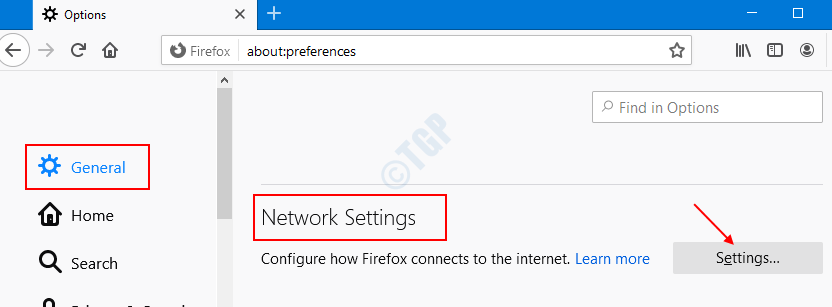Podle Karan
Při pokusu o otevření aplikace Microsoft Edge nebo jiných aplikací Microsoft Store uživatelé nahlásili následující chybu:
Chyba prvku nenalezena
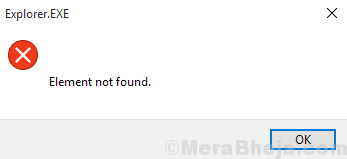
Explorer.exe je uveden v okně s výzvou k chybě, což naznačuje, že problém může být v Průzkumníkovi Windows.
Způsobit
Důvodem této chyby je obvykle Windows Update, který věci pokazil.
Předběžná řešení
1] Spusťte Poradce při potížích s obchodem Windows. Jít do Nastavení >> Aktualizace a zabezpečení >> Řešení problémů. Vybrat Poradce při potížích s aktualizacemi systému Windows.

2] Spusťte antivirovou kontrolu v systému.
Postupně vyzkoušejte následující řešení:
1} Restartujte Průzkumníka Windows ve Správci úloh
2} Vrácení posledních aktualizací / aktualizací systému Windows
3} Odinstalujte Lenovo OneKey Theater
Řešení 1] Restartujte Průzkumníka Windows ve Správci úloh
1] Stiskněte CTRL + ALT + DEL otevřete okno Možnosti zabezpečení.
2] Vyberte Správce úloh ze seznamu možností.
3] Rozbalte okno Správce úloh a vyhledejte proces Průzkumníka Windows. Klikněte na něj pravým tlačítkem a vyberte Ukončit úkol.
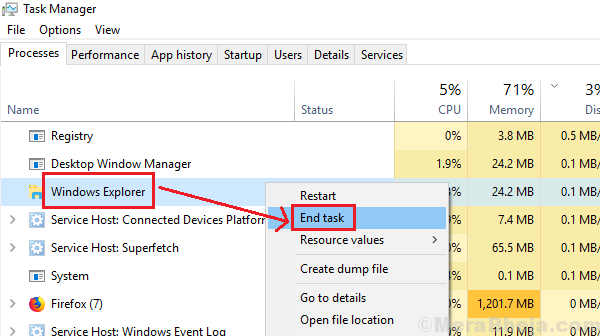
Další krok: -
4] Klikněte na Soubor> Spustit nový úkol
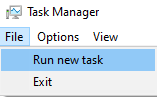
5] napsat badatel v něm a také zkontrolovat vytvořte tento úkol s oprávněním správce volba.
6] Klikněte OK.
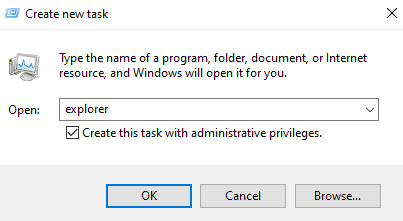
Řešení 2] Vrácení posledních aktualizací / aktualizací systému Windows
Vzhledem k tomu, že problém způsobila nedávná aktualizace systému Windows, můžete zvážit její vrácení zpět.
1] Klikněte na Tlačítko Start a poté symbol podobný ozubenému kolu k otevření Nastavení okno.
2] Vyberte Aktualizace a zabezpečení.
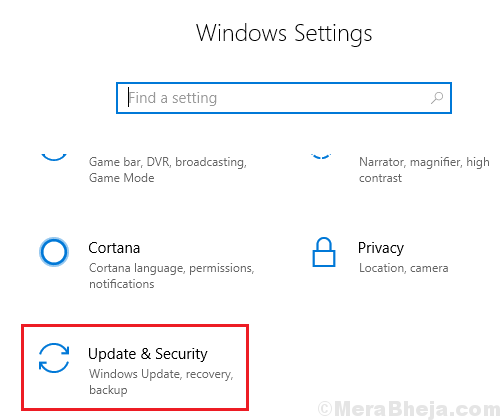
3] Klikněte na Zobrazit historii aktualizací a pak dál Odinstalujte aktualizace.

4] Klepněte pravým tlačítkem myši na aktualizaci, kterou chcete vrátit zpět, a vyberte možnost Odinstalovat.
Řešení 3] Odinstalujte Lenovo OneKey Theater
Pro ty, kteří používají systém Lenovo, může být znepokojující program OneKey Theater. Typ appwiz.cpl v okně Spustit a stisknutím klávesy Enter otevřete okno Programy a funkce. Klepněte pravým tlačítkem myši na software a vyberte možnost Odinstalovat.